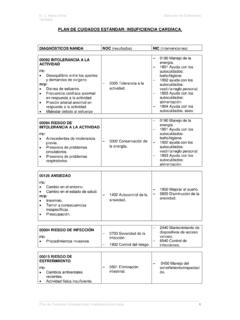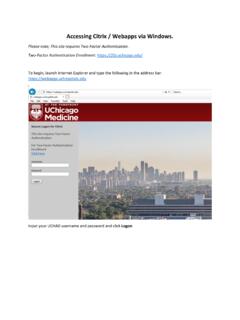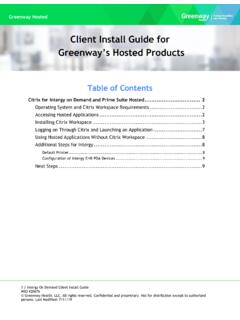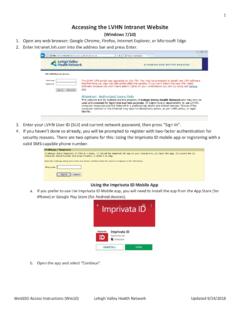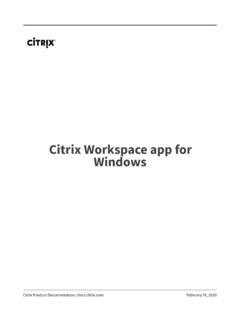Transcription of CITRIX Receiver Manual de descarga e instalación en …
1 Subdirecci n de Tecnolog as de la Informaci n y Comunicaciones P gina 1 de 9 CITRIX Receiver Manual de descarga e instalaci n en Windows Subdirecci n de Tecnolog as de la Informaci n y Comunicaciones P gina 2 de 9 Control de Versiones Revisi n Fecha Autor Marzo 2020 Pedro Cano V zquez Soporte al rea de Servicios Horizontales Registro de cambios Versi n Causa del cambio Responsable del cambio Fecha del cambio Versi n inicial del documento Pedro Cano V zquez Soporte al rea de Servicios Horizontales Marzo 2020 Subdirecci n de Tecnolog as de la Informaci n y Comunicaciones P gina 3 de 9 Tabla de Contenidos 1 OBJETIVO DEL DOCUMENTO.
2 4 2 PROCEDIMIENTO DE instalaci 4 Subdirecci n de Tecnolog as de la Informaci n y Comunicaciones P gina 4 de 9 1 Objetivo del documento Describir el proceso de descarga e instalaci n de la aplicaci n software CITRIX Receiver . CITRIX Receiver es una aplicaci n que act a como cliente de Servicios TI que se encuentran alojados en un servidor centralizado. Estos Servicios TI son entregados normalmente en forma de aplicaciones o escritorios virtuales. Es de gran utilidad en Organizaciones, para el acceso a las aplicaciones corporativas por parte de los empleados desde fuera de la red de la empresa. 2 Procedimiento de instalaci n A continuaci n, se presentan los pasos a seguir para instalar CITRIX Receiver en un equipo con Sistema Operativo Windows: 1.
3 Desde un navegador web, acceder a la p gina oficial de CITRIX Receiver Subdirecci n de Tecnolog as de la Informaci n y Comunicaciones P gina 5 de 9 2. Hacer click en el bot n Download Receiver for Windows . Se descargar en el PC un archivo ejecutable con el nombre 3. Descargar adem s el parche de actualizaciones autom ticas. Para ello, hacer click en el bot n Download File , dentro de la secci n Fix to enable Receiver auto-update . Se descargar en el PC un archivo ejecutable con el nombre Subdirecci n de Tecnolog as de la Informaci n y Comunicaciones P gina 6 de 9 4. Abrir el archivo ejecutable que se acaba de descargar.
4 Aparecer una ventana solicitando permisos de administrador. Pulsar en S 5. Aparecer el asistente de instalaci n. Pulsar en Iniciar 6. Aparecer el Contrato de licencia. Es necesario aceptarlo antes de continuar. Marcar la casilla de aceptaci n de la licencia, despu s pulsar en Siguiente Subdirecci n de Tecnolog as de la Informaci n y Comunicaciones P gina 7 de 9 7. Aparecer una ventana para habilitar la opci n Single Sign-on (recordar credenciales). Marcar la casilla de Habilitar Single Sign-on , despu s pulsar en Instalar ADVERTENCIA Recuerde que debe seguir las recomendaciones de seguridad establecidas por el SAS en y bloquear su equipo personal cuando no se est utilzando. Si habilita Single Sign-On, cualquier persona que tenga acceso a su equipo podr a utlizar inadecuadamente su cuenta de usuario.
5 8. La instalaci n comenzar y aparecer una ventana de indicaci n del estado. Esperar a que finalice la instalaci n. Subdirecci n de Tecnolog as de la Informaci n y Comunicaciones P gina 8 de 9 9. Cuando finalice la instalaci n, aparecer una ventana para indicar que el proceso ha finalizado. Pulsar en Finalizar 10. Ahora es necesario instalar el parche que se descarg junto con el instalador. Para ello, abrir el archivo ejecutable . Aparecer una ventana solicitando permisos de administrador. Pulsar en S Subdirecci n de Tecnolog as de la Informaci n y Comunicaciones P gina 9 de 9 11. Aparecer una ventana de confirmaci n para instalar el parche.
6 Pulsar en ACEPTAR 12. Aparecer una ventana de notificaci n para indicar que el parche se ha instalado. Pulsar en ACEPTAR.